पीडी एसपीयू प्रोग्राम का नवीनतम संस्करण डाउनलोड करें। केंद्रीय संघीय जिले के क्षेत्रों के लिए रूसी संघ के पेंशन फंड (पीडी एसपीयू) में पॉलिसीधारकों द्वारा प्रस्तुत व्यक्तिगत लेखांकन डेटा तैयार करने का कार्यक्रम
"अनुमत"
राज्य प्रशासन के प्रमुख - पेंशन भुगतान केंद्र
स्मोलेंस्क क्षेत्र के लिए रूसी संघ का पेंशन कोष
____________________ वी.जी
डेटा तैयारी कार्यक्रम
रूसी संघ के पेंशन कोष में बीमा धारकों द्वारा प्रस्तुत वैयक्तिकृत लेखांकन
(पीडी एसपीयू)
केन्द्रीय संघीय जिले के क्षेत्रों के लिए
उपयोगकर्ता गाइड
"सॉफ़्टवेयर कोड -"
"दस्तावेज़ कोड - आरपी"
"संस्करण संख्या - 2.1.1 दिनांक 26 दिसंबर 2003"
विकास प्रमुख
ए.आई. रुसिन
"__" "___________" 2003
टिप्पणी
पीडी एसपीयू कार्यक्रम का उद्देश्य राज्य पेंशन बीमा प्रणाली में व्यक्तिगत (व्यक्तिगत) लेखांकन दस्तावेज़ फॉर्म भरने के निर्देशों के अनुसार पॉलिसीधारक द्वारा व्यक्तिगत (व्यक्तिगत) लेखांकन दस्तावेज़ तैयार करना है। संकल्प द्वारा अनुमोदितरूसी संघ के पेंशन फंड का बोर्ड, और उन्हें स्थानांतरण के लिए तैयार करना इलेक्ट्रॉनिक प्रारूप मेंवी प्रादेशिक निकायरूसी संघ का पेंशन कोष।
कार्यक्रम डेटा का मैन्युअल इनपुट और सुधार प्रदान करता है, रूसी संघ के पेंशन फंड के बोर्ड द्वारा अनुमोदित दस्तावेज़ फॉर्म तैयार करता है, बैच मोड में अपलोड करता है, उन्हें प्रिंटर पर प्रिंट करता है और डॉस और विंडोज एन्कोडिंग में एक फ़ाइल में प्रिंट करता है, साथ ही रिक्त प्रपत्रों की छपाई।
कार्यक्रम का यह संस्करण पीसी/एटी कंप्यूटर - 486/पीआई/पीआईआई/पीIII/पीआईवी, ओएस - एमएस विंडोज 9x/एनटी/2000/एक्सपी पर लक्षित है।
इस मैनुअल की प्रस्तुति की प्रकृति यह मानती है कि उपयोगकर्ता Microsoft Windows95 - ... XP ऑपरेटिंग सिस्टम से परिचित है और इसके साथ काम करने में बुनियादी कौशल रखता है।
उपयोगकर्ता को निम्नलिखित अवधारणाओं से परिचित होना चाहिए:
विंडोज़ के साथ काम करने की तकनीकें;
मेनू के साथ कार्य करना;
संवाद नियंत्रणों का उपयोग करना;
मानक संवाद;
विंडोज़ क्लिपबोर्ड की अवधारणा और इसके साथ कैसे काम करें।
यदि आप उपरोक्त कौशल में कुशल नहीं हैं, तो हम आपको संपर्क करने की सलाह देते हैं संदर्भ दस्तावेज़ीकरणऑपरेटिंग सिस्टम द्वारा.
1.1. प्रोग्राम संचालन मोड 6
1.2. प्रोग्राम विंडो 6 का विवरण
1.3. साथ काम करते समय मास्टर डेटा देखना
कार्यक्रम 7
2. संगठन के बारे में जानकारी दर्ज करना 9
3. सेवा की अवधि और योगदान के बारे में व्यक्तिगत जानकारी दर्ज करना 10
3.1. व्यक्तिगत जानकारी 10
3.2. कार्य अनुभव 10
3.3. बीमा प्रीमियम 12
3.4. जानकारी उतारना 13
4. बीमित व्यक्ति की प्रोफ़ाइल दर्ज करना 15
4.1. व्यक्तिगत विवरण 15
4.2. जन्म स्थान 15
4.3. पहचान दस्तावेज़ 15
4.4. पंजीकरण पता 16
4.5. निवास का पता 17
4.6. जानकारी उतारना 17
5. विनिमय के लिए आवेदन बीमा प्रमाणन पत्र 18
6. डुप्लिकेट बीमा प्रमाणपत्र जारी करने के लिए आवेदन 20
7. के बारे में जानकारी दर्ज करना कार्य अनुभवबीमित व्यक्ति के लिए
अनिवार्य पेंशन प्रणाली में पंजीकरण से पहले की अवधि 22
बीमा
7.1. कार्य अनुभव की जानकारी 22
7.2. कार्य अनुभव 22
7.3. अनुभव की गणना 24
7.4. जानकारी उतारना 25
8. आउटपुट फॉर्म 27 तैयार करना और प्रिंट करना
8.1. रिक्त प्रपत्रों का मुद्रण 27
8.2. बीमा प्रीमियम के भुगतान का विवरण 27
8.3. व्यक्तिगत जानकारी मुद्रित करना 28
8.4. दस्तावेज़ों के बैचों का निर्माण और मुद्रण 28
9. फ़िल्टर स्थापना 31
10. बड़े पैमाने पर समायोजन 32
11. डेटाबेस संचालन 34
11.1. डेटा आयात करना 34
11.2. डेटा निर्यात 36
11.3. पुनः अनुक्रमणिका 37
11.4. डेटा अखंडता जांच 37
11.5. हटाई गई प्रविष्टियों को साफ़ करना 37
11.6. संग्रह 38
11.7. पुरालेख पुनर्प्राप्ति 38
12. सेटिंग्स 39
13. संक्षिप्त वर्णन
सीडेटाबेस की संरचना और संगठन 41
संक्षिप्ताक्षरों की सूची और स्वीकृत संकेतनइस मैनुअल में उपयोग किया गया है
पीडी एसपीयू - रूसी संघ के पेंशन फंड में पॉलिसीधारकों द्वारा प्रस्तुत व्यक्तिगत लेखांकन डेटा तैयार करने के लिए एक कार्यक्रम;
पीएफ आरएफ - रूसी संघ का पेंशन फंड;
जीयू - सरकारी एजेंसी;
ओएस - ऑपरेटिंग सिस्टम;
डीबी - डेटाबेस;
कुंजीपटल अल्प मार्ग. जब किसी कमांड को निष्पादित करने के लिए दो कुंजियों के संयोजन को दबाया जाना चाहिए, तो यह फॉर्म में दिया गया है Ctrl+
एफ3
. इस प्रविष्टि का अर्थ है कि कमांड को निष्पादित करने के लिए आपको पहले पहली कुंजी (हमारे उदाहरण में, Ctrl) दबानी होगी, फिर, इसे जारी किए बिना, दूसरी संयोजन कुंजी (हमारे उदाहरण में, F3) दबानी होगी। चाबियाँ उल्टे क्रम में जारी की जानी चाहिए।
बटन लेबल. उदाहरण के लिए, संवादों में बटनों के नाम बॉक्स में उनके नामों के अनुसार दिए गए हैं ठीक है.
कुंजी लेबल. जैसे कुंजियाँ प्रवेश करना, ईएससी, डेलऔर इसी तरह की चीज़ों को कुंजियों के नाम से दर्शाया जाता है और बोल्ड में हाइलाइट किया जाता है।
कर्सर कुंजियों (तीर कुंजियों) को संदर्भित करने के लिए, जब आप इन सभी कुंजियों को संदर्भित करना चाहें तो "कर्सर कुंजियाँ" वाक्यांश का उपयोग करें। यदि कर्सर कुंजियों में से किसी एक का अलग-अलग उल्लेख करना आवश्यक हो, तो "ऊपर तीर", "नीचे तीर", "दायाँ तीर", "बायाँ तीर" अभिव्यक्तियों का उपयोग किया जाता है।
बुकमार्क के पदनाम (पेज). किसी प्रोग्राम विंडो के बुकमार्क (पेज) को नामित करने के लिए, बुकमार्क के नाम का उपयोग करें, जिसे बोल्ड और रेखांकित किया गया है। उदाहरण के लिए: जानकारी उतारना .
1. सामान्य नियमसभी प्रकार के दस्तावेज़ भरना
1.1. प्रोग्राम संचालन मोड
रिकॉर्ड जोड़ने के मोड में, उपयोगकर्ता को बाईं माउस बटन का उपयोग करके बाईं विंडो में चयन करना होगा वांछित प्रविष्टि, डायनेमिक मेनू लाने और चयन करने के लिए राइट-क्लिक करें एक नोट जोड़े या क्लिक करें इन की, जिसके बाद विंडो के दाईं ओर एक रिकॉर्ड प्रविष्टि टेम्पलेट दिखाई देगा।
रिकॉर्ड विलोपन मोड में, उपयोगकर्ता को बाईं माउस बटन का उपयोग करके बाईं विंडो में वांछित रिकॉर्ड का चयन करना होगा, डायनेमिक मेनू को कॉल करने के लिए राइट-क्लिक करें और चयन करें प्रविष्टि हटाएं या क्लिक करें डेल, जिसके बाद प्रोग्राम द्वारा पूछे जाने पर, या तो हटाए जाने की पुष्टि करें या इसे अस्वीकार कर दें।
रिकॉर्ड संपादन मोड में, उपयोगकर्ता को दाएं माउस बटन के साथ विंडो के बाएं हिस्से में वांछित रिकॉर्ड पर कर्सर रखना होगा, डायनामिक मेनू को कॉल करना होगा और चयन करना होगा प्रविष्टि संपादित करें या क्लिक करें प्रवेश करना(दस्तावेज़ में, डिफ़ॉल्ट रूप से, जब आप कोई प्रविष्टि चुनते हैं, तो प्रविष्टि संपादन मोड सेट होता है)।
प्रयुक्त डेटा प्रकार:
दिनांक - मैन्युअल रूप से दर्ज किया जा सकता है (उदाहरण के लिए, 01/01/02) या कैलेंडर से चुना जा सकता है, जहां तीर का उपयोग करके > वर्ष, - महीना चुनें, संख्याओं की पंक्ति में वांछित तारीख का चयन करें, दबाएं ठीक है. डिफ़ॉल्ट रूप से, वर्तमान (सिस्टम) तिथि का सुझाव दिया जाता है; यदि आवश्यक हो तो इसे ठीक किया जा सकता है। तारीख को DD.MM.YY प्रारूप में दर्ज किया गया है, जहां: DD दिन है, MM महीना है, YY संबंधित तारीख का वर्ष है (अंतिम दो अंक)।
राशि (संख्या) - फ़ील्ड में दर्ज करें या कैलकुलेटर का उपयोग करें;
स्ट्रिंग - टेक्स्ट फ़ील्ड में दर्ज करें (मौजूदा सूची से स्वचालित प्रतिस्थापन किया जाता है);
निर्देशिका तत्व - कोडिफायर से लोड किया गया, या टेक्स्ट फ़ील्ड में दर्ज किया गया। इस कार्यक्रम की सभी संदर्भ पुस्तकों में एक समान इंटरफ़ेस है ( सामान्य फ़ॉर्मऔर नियंत्रण कुंजियाँ) और उनके साथ काम एक समान एल्गोरिदम के अनुसार किया जाता है। इस कार्यक्रम की सभी संदर्भ पुस्तकों में एक समान इंटरफ़ेस (सामान्य उपस्थिति और नियंत्रण कुंजी) है और उनके साथ काम एक समान एल्गोरिदम के अनुसार किया जाता है। आप उन्हें दस्तावेज़ इनपुट मोड में भर सकते हैं।
फ़ील्ड के बीच जाने के लिए उपयोग करें टैब, फ़ील्ड के अंदर - कर्सर नियंत्रण कुंजियाँ, साथ ही घरऔर अंत.
1.2. प्रोग्राम विंडो का विवरण
जब आप प्रोग्राम शुरू करते हैं, तो चित्र 1.2 में दिखाई गई विंडो स्क्रीन पर दिखाई देती है।
विंडो में निम्नलिखित क्षेत्र हैं:
मुख्य मेनू (स्क्रीन की पहली शीर्ष पंक्ति);
टूलबार (स्क्रीन की दूसरी शीर्ष पंक्ति);
दस्तावेज़ का प्रकार, रिपोर्टिंग अवधिऔर उद्यम का नाम (स्क्रीन की तीसरी शीर्ष पंक्ति);
बीमित व्यक्तियों की सूची (खिड़की के बाईं ओर);
कार्य क्षेत्र (खिड़की के दाईं ओर);
स्टेटस बार (विंडो की अंतिम पंक्ति में) प्रोग्राम ऑपरेटिंग मोड, रिकॉर्ड की संख्या और सक्षम फ़िल्टर के बारे में जानकारी प्रदर्शित करता है।
1.3. प्रोग्राम के साथ काम करते समय बुनियादी डेटा देखना
अक्सर साथ काम करते समय बड़ी राशिरिकॉर्ड, डेटा प्रविष्टि त्रुटियाँ डेटाबेस में हमनामों की उपस्थिति के कारण उत्पन्न होती हैं, उदाहरण के लिए, उद्यम में 12 इवानोव्स के साथ 400 लोग हैं।
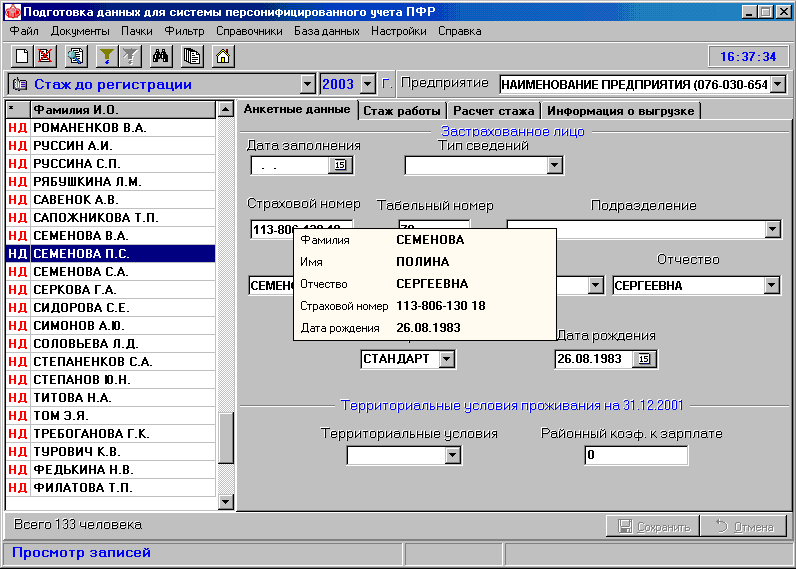
चित्र 1.3
यह जांचने के लिए कि कौन सा रिकॉर्ड "प्रोफ़ाइल डेटा" टैब पर जाए बिना संपादित किया जा रहा है, आपको कुंजी संयोजन दबाना होगा Ctrl+अंतरिक्ष.एक त्वरित विंडो दिखाई देगी (अंतिम नाम, प्रथम नाम, संरक्षक, बीमा संख्या और जन्म तिथि)। अंजीर देखें. 1.3
संगठन के बारे में जानकारी दर्ज करना.
जब आप पहली बार प्रोग्राम शुरू करते हैं, तो एक इनपुट विंडो दिखाई देती है आवश्यक जानकारीसंगठन के बारे में. फ़ील्ड के बीच जाने के लिए कुंजी का उपयोग करें टैब .
यदि आवश्यक हो, तो इस जानकारी को बाद में संपादित किया जा सकता है ( निर्देशिकाएँ → उद्यम).
उपयुक्त फ़ील्ड में लगातार डेटा दर्ज करें और ۷ बटन दबाएँ जारी रखना।
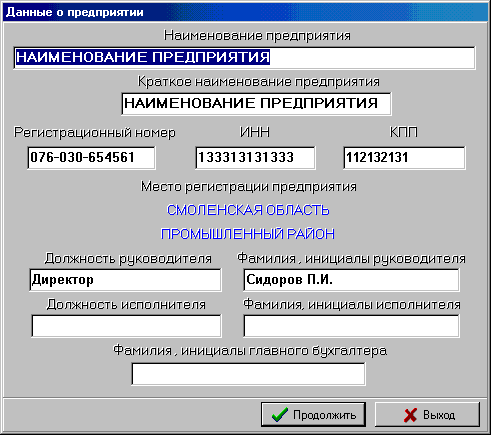
आप किसी भी समय बाहर निकलें बटन पर क्लिक करके जानकारी दर्ज करना बंद कर सकते हैं। अंजीर देखें. 2.1.
सेवा की अवधि और योगदान के बारे में व्यक्तिगत जानकारी दर्ज करना
3.1. व्यक्तिगत जानकारी
इस मोड का उपयोग कर्मचारियों के बारे में जानकारी दर्ज करने के लिए किया जाता है दस्तावेज़ → सेवा की अवधि और योगदान के बारे में व्यक्तिगत जानकारी(Alt+F2).
प्रोग्राम प्रारंभ करते समय, उपयोगकर्ता स्वचालित रूप से मोड में प्रवेश करता है व्यक्तिगत जानकारी . खिड़की के बाईं ओर बीमित व्यक्तियों की सूची है, दाईं ओर कर्मचारी के बारे में जानकारी है।
बुकमार्क पर व्यक्तिगत जानकारी खेत:
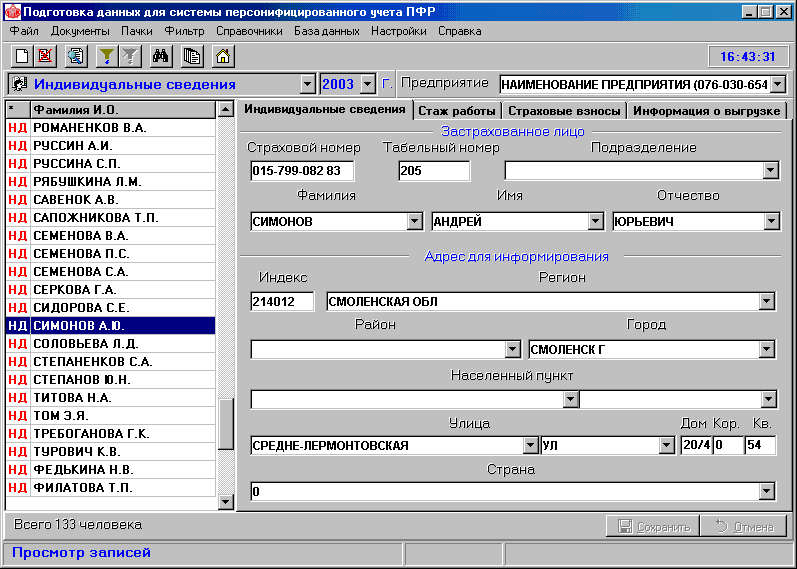 चावल। 3.1.
चावल। 3.1.
बचाने के लिए परिवर्तन किएसहेजें बटन पर क्लिक करें.
3.2. कार्य अनुभव
बुकमार्क पर कार्य अनुभव
मुख्य और अतिरिक्त के बारे में सभी रिकॉर्ड प्रदर्शित किए जाते हैं सेवा की अधिमान्य अवधिरिपोर्टिंग अवधि के लिए कर्मचारी. अपने अनुभव के बारे में जानकारी दर्ज करने के लिए, आपको जोड़ें बटन पर क्लिक करना होगा और मेनू में रिकॉर्ड के प्रकार का चयन करना होगा - "मुख्य" या "अतिरिक्त"। 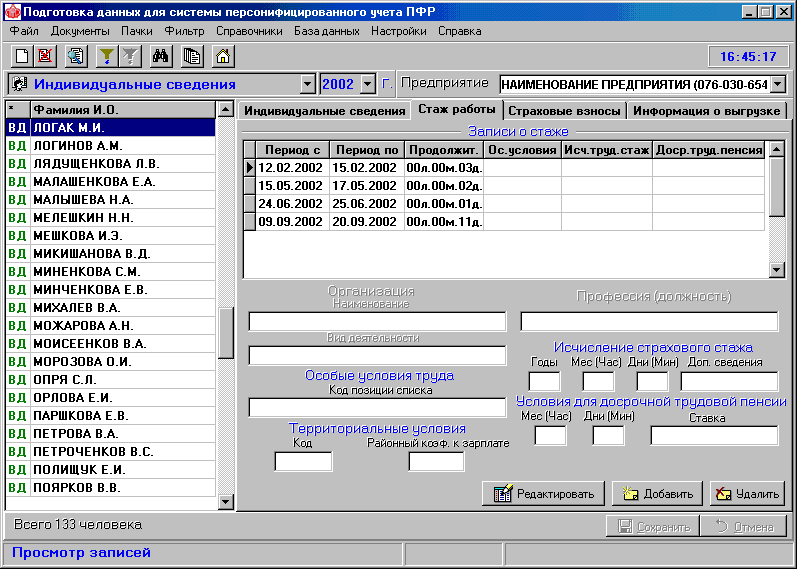
चावल। 3.2.1.
दिखाई देने वाली विंडो में, सेवा की अवधि और, यदि आवश्यक हो, अतिरिक्त पैरामीटर दर्ज करें। खेत: विशेष स्थितिश्रम (आधार), सेवा की लंबाई की गणना (आधार और अतिरिक्त जानकारी), शीघ्र नियुक्तिपेंशन (आधार), क्षेत्रीय स्थितियों का चयन वर्गीकरणकर्ताओं से किया जाता है .
मैदान सूची आइटम कोडइसे न केवल प्रोग्राम में निर्मित क्लासिफायरियर से भरा जाता है, बल्कि यह आपको मैन्युअल रूप से मान दर्ज करने की भी अनुमति देता है। शेष फ़ील्ड मैन्युअल रूप से भरी जानी चाहिए। जिन फ़ील्ड में डेटा प्रविष्टि संभव नहीं है वे निष्क्रिय हो जाते हैं। यदि इनपुट त्रुटियाँ हैं, तो त्रुटियों का वर्णन करने वाली एक विंडो प्रकट होती है। और जिस क्षेत्र में है यह गलतीलाल हो जाता है. त्रुटि के साथ डेटा रिकॉर्ड करना अवरुद्ध है। सभी डेटा दर्ज करने के बाद, यदि आप किए गए परिवर्तनों को छोड़ना चाहते हैं तो सहेजें या रद्द करें पर क्लिक करें।
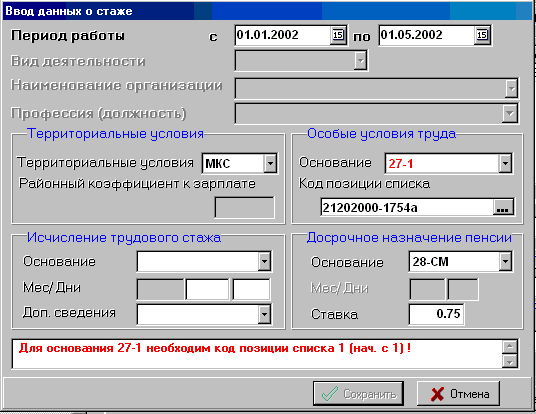
चावल। 3.2.2.
3.3. बीमा प्रीमियम
बुकमार्क पर बीमा प्रीमियम
अर्जित बीमा प्रीमियम की राशि और अन्य संदर्भ डेटा के फ़ील्ड भरे हुए हैं। चावल। 3.3. 
3.4. जानकारी उतारना
ऐसा करने के लिए, मेनू आइटम का चयन करें "पैक"और जनरेट बटन पर क्लिक करें। यहां आप चेक चेकपीएसएन बटन पर क्लिक करके भी पैकेज की जांच कर सकते हैं। Advanced बटन पर क्लिक करके आप सेट कर सकते हैं अतिरिक्त सेटिंग्सपैक बनाते समय.
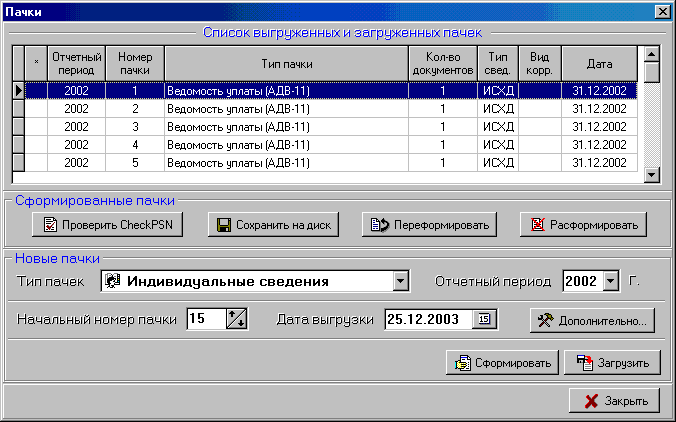
चावल। 3.4.
बीमित व्यक्ति की प्रोफ़ाइल दर्ज करना
4.1. व्यक्तिगत डेटा
इस मोड का उपयोग कर्मचारियों के व्यक्तिगत डेटा को दर्ज करने के लिए किया जाता है दस्तावेज़ → बीमित व्यक्ति की प्रश्नावली(Alt+F3).
बुकमार्क पर व्यक्तिगत डेटा खेत: ज़मीन, जन्मतिथि का प्रकारनिर्देशिकाओं से चुने जाते हैं, शेष फ़ील्ड टेक्स्ट फ़ील्ड होते हैं और मैन्युअल रूप से भरे जाते हैं।
यदि जन्मतिथि का प्रकार है मानक, कैलेंडर से चयन करें, विशेष-मैन्युअल रूप से दर्ज़ करें।
4.2. जन्म स्थान
बुकमार्क पर जन्म स्थान
खेत: इलाके, जिले, क्षेत्र का नामनिर्देशिकाओं से चुने जाते हैं, शेष फ़ील्ड टेक्स्ट फ़ील्ड होते हैं और मैन्युअल रूप से भरे जाते हैं। 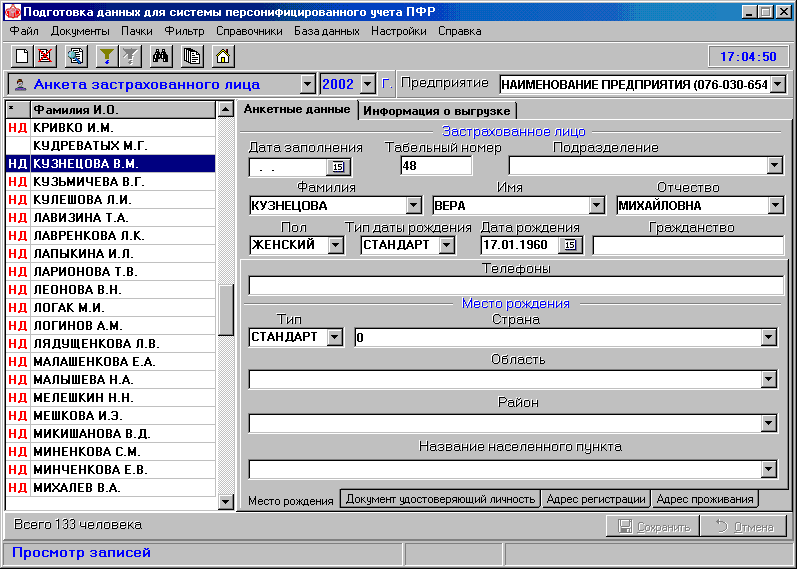 चावल। 4.2.
चावल। 4.2.
यदि व्यक्तिगत डेटा दर्ज नहीं किया गया है पूरे मेंकर्मचारी के नाम के सामने विंडो के बाईं ओर एक चेकबॉक्स दिखाई देगा रा- अधूरा डेटा. चित्र 4.2 देखें।
4.3. पहचान दस्तावेज़
बुकमार्क पर पहचान दस्तावेज़
आपको अपने पासपोर्ट या अन्य पहचान दस्तावेज़ का विवरण दर्ज करना होगा। चावल। 4.3. 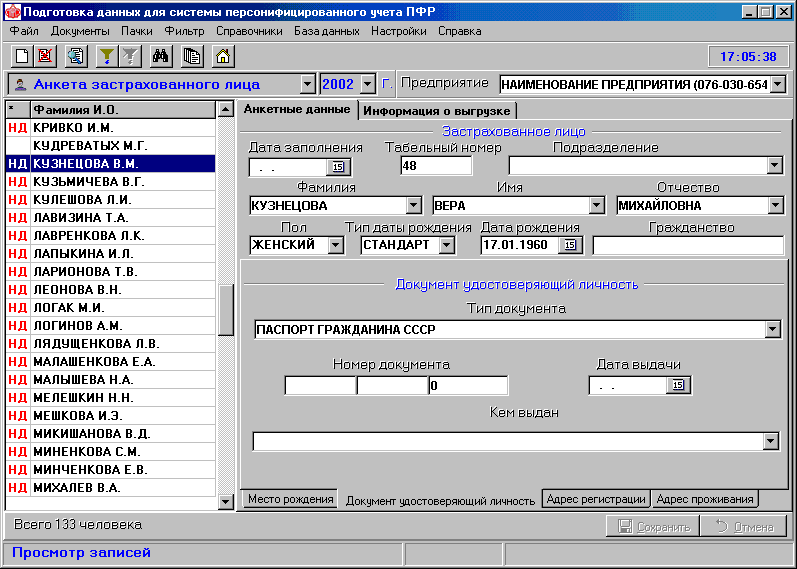
चावल। 4.3.
4.4. पंजीकरण पता
बुकमार्क पर पंजीकरण पता
खेत: देश, क्षेत्र, जिला, शहर, इलाका, गलीनिर्देशिकाओं से चुने जाते हैं, शेष फ़ील्ड टेक्स्ट फ़ील्ड होते हैं और मैन्युअल रूप से भरे जाते हैं। आप निवास के पते के बटन का उपयोग करके पते को "निवास पता" टैब पर कॉपी कर सकते हैं 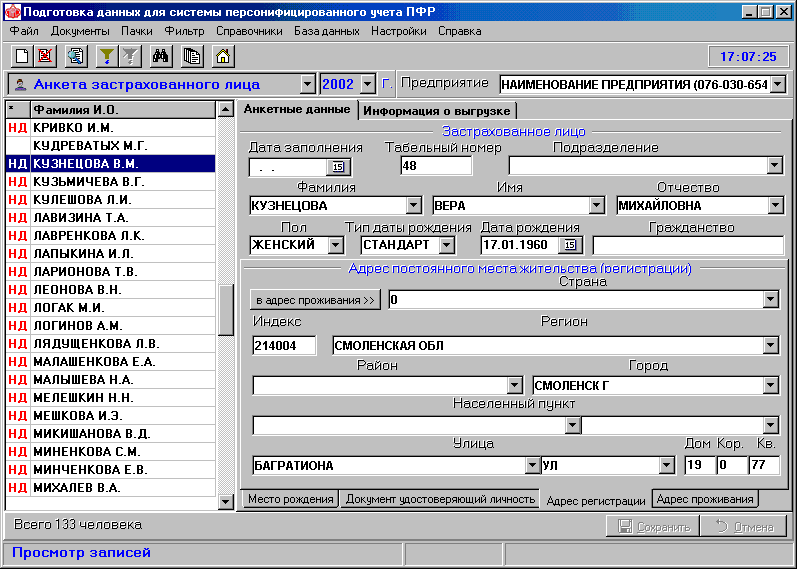
चावल। 4.4.
4.5. निवास का पता
पंजीकरण पते से भिन्न होने पर भरा गया।
सभी आवश्यक डेटा दर्ज करने के बाद या परिवर्तनों को सहेजने के लिए, सहेजें पर क्लिक करें। अंजीर देखें. 4.4.
यदि सभी व्यक्तिगत डेटा दर्ज नहीं किया गया है, तो सूची फ़ील्ड में एक चेकबॉक्स दिखाई देता है रा- अधूरा डेटा और ऐसे डेटा को अपलोड करना असंभव हो जाता है।
4.6. जानकारी उतारना
आउटपुट फॉर्म जनरेट करते समय अपलोड करने की जानकारी स्वचालित रूप से भर जाती है।
बीमा प्रमाणपत्र के आदान-प्रदान के लिए आवेदन
इस मोड का उपयोग किसी कर्मचारी के लिए बीमा प्रमाणपत्र के आदान-प्रदान के लिए आवेदन दर्ज करने के लिए किया जाता है।
दस्तावेज़ → बीमा प्रमाणपत्र के आदान-प्रदान के लिए आवेदन(Alt+F6). चावल। 5.1.
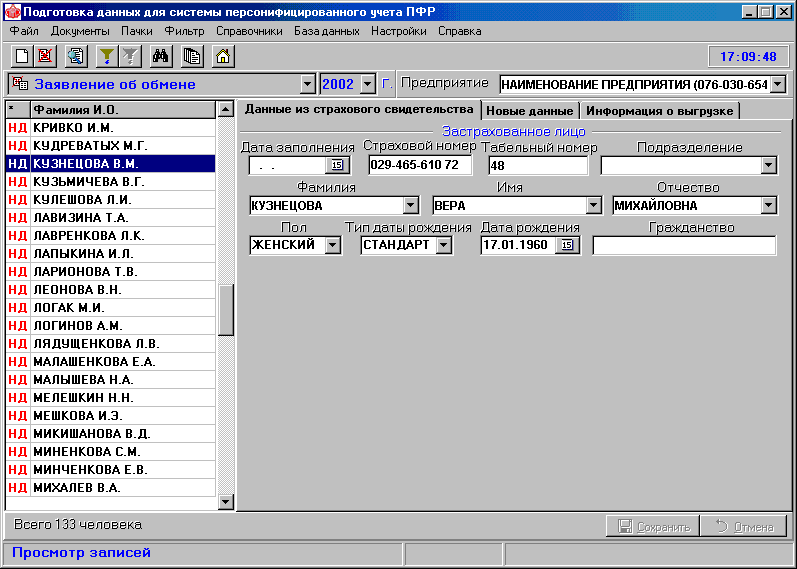
चावल। 5.1.
बुकमार्क पर नया व्यक्तिगत डेटा
पूर्ण होने की तिथि, स्थान और जन्मतिथि, पहचान दस्तावेज.
यदि फ़ील्ड बदलते हैं: उपनामऔर जन्म स्थान, फिर तदनुसार खेतों में मध्य नाम रद्द करेंऔर जन्म स्थान का रद्दीकरणपैरामीटर सेट है रद्द . यदि बीमा प्रमाणपत्र पर जानकारी बदलती है तो शेष फ़ील्ड भरे जाते हैं। अंजीर देखें. 5.1.
डुप्लिकेट बीमा प्रमाणपत्र के लिए आवेदन देखने के लिए बटन पर क्लिक करें।
प्रिंट करने के लिए आपको मेनू आइटम पर जाना होगा "पैक"और जनरेट बटन पर क्लिक करें और फिर प्रिंट करें।
6. डुप्लिकेट बीमा प्रमाणपत्र जारी करने के लिए आवेदन
इस मोड का उपयोग डुप्लिकेट बीमा प्रमाणपत्र के लिए आवेदन दर्ज करने के लिए किया जाता है।
दस्तावेज़ → डुप्लिकेट बीमा प्रमाणपत्र जारी करने के लिए आवेदन(Alt+F5). 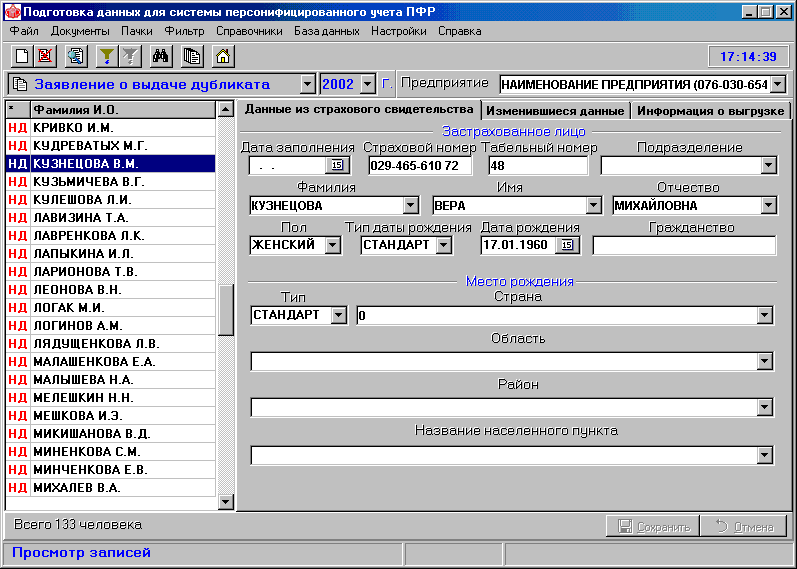 चावल। 6.1.
चावल। 6.1.
बुकमार्क पर डेटा बदला गया
निम्नलिखित फ़ील्ड भरे जाने चाहिए: पूरा होने की तारीख, सूचना का प्रावधान, जन्म स्थान और तारीख, पहचान दस्तावेज.
यदि फ़ील्ड बदलते हैं: उपनामऔर जन्म स्थान, फिर तदनुसार खेतों में मध्य नाम रद्द करेंऔर जन्म स्थान का रद्दीकरणपैरामीटर सेट है रद्द . यदि बीमा प्रमाणपत्र पर जानकारी बदलती है तो शेष फ़ील्ड भरे जाते हैं। अंजीर देखें. 6.1.
डुप्लिकेट बीमा प्रमाणपत्र के लिए आवेदन प्रिंट करने के लिए, बटन पर क्लिक करें और सबसे पहले मेनू आइटम पर जाएं "पैक"और जनरेट बटन पर क्लिक करें। प्रिंट मोड से बाहर निकलने के लिए - .
अनिवार्य पेंशन बीमा प्रणाली में पंजीकरण से पहले की अवधि के लिए बीमित व्यक्ति के कार्य अनुभव के बारे में जानकारी दर्ज करना
7.1. कार्य अनुभव के बारे में जानकारी
बुकमार्क पर व्यक्तिगत डेटा
खेत: समायोजन प्रकार, जन्म तिथि प्रकार, क्षेत्रीय स्थितियाँनिर्देशिकाओं से चुने जाते हैं, शेष फ़ील्ड टेक्स्ट फ़ील्ड होते हैं और मैन्युअल रूप से भरे जाते हैं। 
चावल। 7.1.
किए गए परिवर्तनों को सहेजने के लिए, सहेजें बटन पर क्लिक करें। अंजीर देखें. 7.1.
कार्य अनुभव
बुकमार्क पर कार्य अनुभव
कर्मचारी की श्रम अवधि या अन्य सामाजिक रूप से उपयोगी गतिविधियों के सभी रिकॉर्ड प्रदर्शित किए जाते हैं। सेवा की अवधि के बारे में जानकारी दर्ज करने के लिए, आपको जोड़ें बटन पर क्लिक करना होगा और मेनू में रिकॉर्ड के प्रकार का चयन करना होगा - "मुख्य" या "अतिरिक्त"। 
चित्र.7.2.1.
दिखाई देने वाली विंडो में, सेवा की अवधि और, यदि आवश्यक हो, अतिरिक्त पैरामीटर दर्ज करें। फ़ील्ड: गतिविधि का प्रकार, विशेष कामकाजी परिस्थितियाँ (आधार), सेवा की लंबाई की गणना (आधार और अतिरिक्त जानकारी), पेंशन का प्रारंभिक असाइनमेंट (आधार), क्लासिफायर से चयनित क्षेत्रीय स्थितियाँ .
मैदान सूची आइटम कोडइसे न केवल प्रोग्राम में निर्मित क्लासिफायरियर से भरा जाता है, बल्कि यह आपको मैन्युअल रूप से मान दर्ज करने की भी अनुमति देता है। खेतों के लिए संगठन का नाम, पेशाआप इस कर्मचारी के लिए पहले दर्ज किए गए मानों में से मानों का चयन कर सकते हैं। शेष फ़ील्ड केवल मैन्युअल रूप से भरे जाने चाहिए। जिन फ़ील्ड में डेटा प्रविष्टि संभव नहीं है वे निष्क्रिय हो जाते हैं। यदि इनपुट त्रुटियाँ हैं, तो त्रुटियों का वर्णन करने वाली एक विंडो प्रकट होती है। और जिस क्षेत्र में यह त्रुटि मौजूद है वह लाल हो जाता है। त्रुटि के साथ डेटा लिखना अवरुद्ध है
परिवर्तनों को सहेजने के लिए, उन्हें रद्द करने के लिए सहेजें बटन पर क्लिक करें। 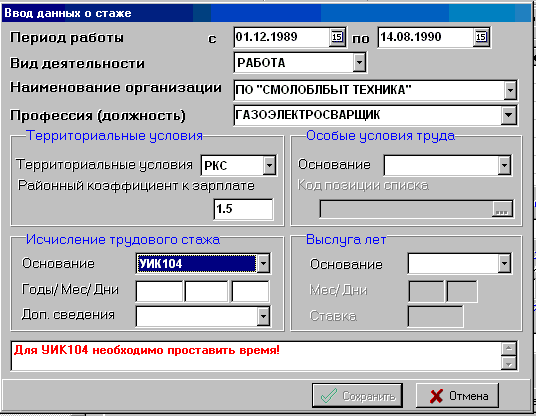
चित्र.7.2.2.
टिप्पणी: अतिरिक्त प्रविष्टियाँमुख्य अनुभव फ़ील्ड भरने के बाद ही अधिमान्य अनुभव के बारे में जानकारी दर्ज की जा सकती है।
7.3. अनुभव की गणना
बुकमार्क पर अनुभव की गणना
मूल्यांकन के लिए 1 जनवरी 2002 तक की जानकारी प्रदर्शित करता है पेंशन अधिकारबीमित व्यक्ति. इस टैब पर जानकारी केवल देखने के लिए है और यह कर्मचारी की गतिविधि की अवधि के बारे में उपयोगकर्ता द्वारा दर्ज की गई जानकारी का परिणाम है।  चावल। 7.3.
चावल। 7.3.
7.4. जानकारी उतारना
आउटपुट फॉर्म जनरेट करते समय अपलोड करने की जानकारी स्वचालित रूप से भर जाती है। 
चावल। 7.4.
आउटपुट फॉर्म तैयार करना और प्रिंट करना
8.1. खाली फॉर्म छापना
यह मोड व्यक्तिगत सूचना प्रपत्र SZV-4-1, SZV-4-2 के रिक्त प्रपत्रों को मुद्रित करने के लिए है। ADV-1 व्यक्तिगत डेटा. विनिमय के लिए आवेदन (एडीवी-2) और डुप्लीकेट (एडीवी-3) जारी करने के लिए, पंजीकरण से पहले की अवधि के लिए सेवा की अवधि के बारे में जानकारी (एसजेडवी-के) और दस्तावेजों की एक सूची (एडीवी-6-1)।
मुख्य मेनू के माध्यम से रिक्त प्रपत्र मुद्रित करने के लिए:
फ़ाइल → रिक्त फॉर्म प्रिंट करें → व्यक्तिगत जानकारी (फॉर्म SZV-4-1)।
8.2. बीमा प्रीमियम के भुगतान का विवरण
यह मोड बीमित व्यक्तियों द्वारा बीमा प्रीमियम के भुगतान का सारांश विवरण तैयार करने और मुद्रित करने के लिए है
पैक्स → बीमा प्रीमियम के भुगतान का विवरण।
स्टेटमेंट जनरेट करने के लिए, आपको जेनरेट बटन पर क्लिक करना होगा।  चावल। 8.2.
चावल। 8.2. 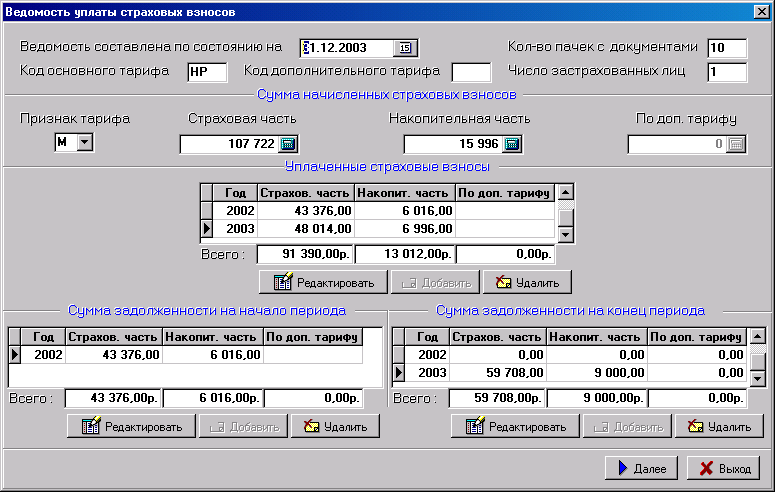
दस्तावेज़ को प्रिंट करने के लिए, अगला क्लिक करें .
अंजीर देखें. 8.2.1
दस्तावेज़ का एक मुद्रित रूप देखने वाली विंडो में दिखाई देगा; प्रिंट करने के लिए, प्रिंटिंग मोड से बाहर निकलने के लिए बटन दबाएँ।
व्यक्तिगत जानकारी मुद्रित करना
SZV-4-2 फॉर्म का उपयोग करके एक कर्मचारी के लिए व्यक्तिगत जानकारी प्रिंट करने के लिए, आपको विंडो के बाएं हिस्से में वांछित प्रविष्टि पर कर्सर रखना होगा और बटन दबाना होगा अंतरिक्ष, फिर मेनू आइटम में फ़िल्टरएक फ़िल्टर सेट करें, और फिर, जब एक या अधिक लोगों की सूची स्क्रीन पर बनी रहे, तो मेनू आइटम पर जाएँ पैक्सऔर जनरेट बटन पर क्लिक करें।
दस्तावेज़ का एक मुद्रित रूप देखने वाली विंडो में दिखाई देगा; प्रिंट करने के लिए, प्रिंट मोड से बाहर निकलने के लिए - पर क्लिक करें।
दस्तावेज़ों के बंडलों का निर्माण एवं मुद्रण
यह मोड आपको प्रोग्राम द्वारा समर्थित सभी प्रकार के दस्तावेज़ों के ढेर अपलोड करने की अनुमति देता है: व्यक्तिगत डेटा, व्यक्तिगत जानकारी, डुप्लिकेट के लिए एक आवेदन, बीमा प्रमाणपत्र के आदान-प्रदान के लिए एक आवेदन।
बैच मोड में दस्तावेज़ अपलोड करने के लिए, आपको मेनू आइटम का उपयोग करना होगा पैक्स.
कार्य के लिए अतिरिक्त स्थापनाएँउन्नत बटन पर क्लिक करें. 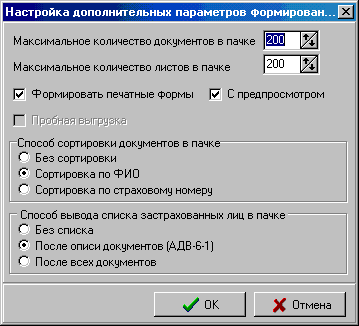
चावल। 8.4.1
किसी फ़ाइल में बंडलों को उतारना दस्तावेज़ों के मुद्रित रूप के निर्माण के साथ-साथ किया जाता है। यदि सेटिंग्स चेकपीएसएन प्रोग्राम के साथ मुद्रण से पहले जांच निर्दिष्ट करती हैं, तो देखने से पहले उत्पन्न पैकेट की जांच के लिए एक प्रोटोकॉल जारी किया जाएगा।
प्रत्येक बैच बनने के बाद, अनलोडिंग प्रोटोकॉल विंडो स्क्रीन पर प्रदर्शित होती है। अंजीर देखें. 8.4.2 
अपलोड किए गए दस्तावेज़ों के लिए, बैच बनने के बाद, बीमित व्यक्तियों की सूची के लिए फ़ील्ड में एक चेकबॉक्स चुना जाता है वीडी. अनलोडिंग की जानकारी हटाने के लिए आपको टैब पर जाना होगा जानकारी उतारना
व्यक्तिगत जानकारी के लिए क्लिक करें स्पष्ट.
9. फ़िल्टर स्थापना
मेनू आइटम फ़िल्टर → फ़िल्टर सेट करें(Alt+F) आपको चयनित रिकॉर्ड (Ctrl + बायाँ माउस बटन) या उन डेटाबेस रिकॉर्ड के साथ काम करने की अनुमति देता है जो इस पैराग्राफ में निर्धारित चयन मानदंडों को पूरा करते हैं।
दिखाई देने वाली विंडो में, फ़िल्टर स्थिति चुनें और क्लिक करें स्थापित करना .
यदि आपको सभी जानकारी डाउनलोड करने की आवश्यकता नहीं है, बल्कि केवल वे जानकारी डाउनलोड करने की आवश्यकता है जो किसी दिए गए मानदंड को पूरा करती हैं, तो आपको डाउनलोड करने से पहले एक फ़िल्टर स्थापित करना होगा। 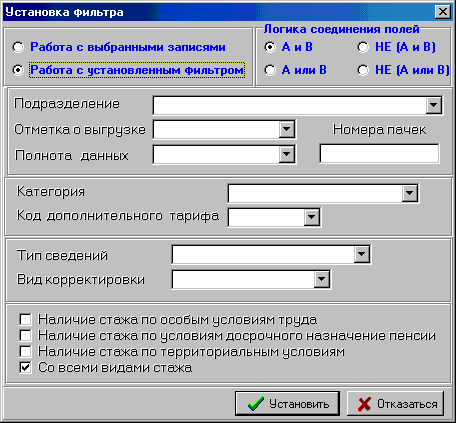
चावल। 9.1.
मेनू आइटम फ़िल्टर → फ़िल्टर रद्द करें(Alt+O) आपको फ़िल्टर को अक्षम करने की अनुमति देता है।
फ़िल्टर को चालू/बंद करने की जानकारी स्टेटस बार में प्रदर्शित होती है। अंजीर देखें. 9.1.
10. बड़े पैमाने पर समायोजन
संचालन बड़े पैमाने पर समायोजनकर्मचारियों की सूची के लिए डेटा के बैच सुधार के लिए अभिप्रेत है। यदि आपको कई कर्मचारियों के लिए डेटा बदलने की आवश्यकता है, तो आपको समायोजन करने से पहले उनके लिए एक फ़िल्टर सेट करना होगा।
आप बटन पर क्लिक करके या मुख्य मेनू के माध्यम से बड़े पैमाने पर समायोजन मोड में प्रवेश कर सकते हैं:
फ़ाइल → थोक समायोजन → व्यक्तिगत विवरण
यह मेनू आइटम आपको सभी कर्मचारियों के पते की जानकारी बदलने की अनुमति देता है।

दिखाई देने वाली विंडो में, समायोजित की जाने वाली व्यक्तिगत जानकारी के क्षेत्र के बगल में स्थिति दर्ज करें, आपको बॉक्स को चेक करना होगा, मान दर्ज करें और क्लिक करें निष्पादित करना. अंजीर देखें. 10.1.
मेनू आइटम फ़ाइल → बड़े पैमाने पर समायोजन → अनुभव की जानकारीआपको जोड़ने की अनुमति देता है सामूहिक रूप सेबुनियादी अनुभव का रिकॉर्ड. 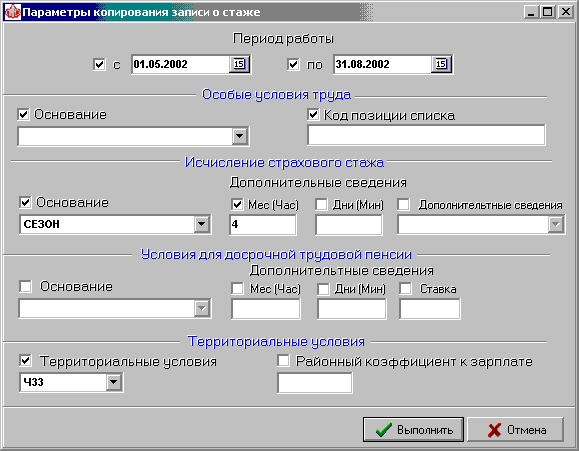
चावल। 10.2.
दिखाई देने वाली विंडो में, कार्य अवधि दर्ज करें अतिरिक्त जानकारीपैरामीटर नाम के आगे की स्थिति में, आपको बॉक्स को चेक करना होगा, मान दर्ज करना होगा और क्लिक करना होगा निष्पादित करना. अंजीर देखें. 10.2.
मेनू आइटम फ़ाइल → बड़े पैमाने पर समायोजन → बीमा प्रीमियमआपको कर्मचारी श्रेणी, अतिरिक्त टैरिफ कोड, जानकारी का प्रकार, समायोजन का प्रकार और अन्य मापदंडों को बड़े पैमाने पर बदलने की अनुमति देता है। प्रक्रिया वही है जो इसके लिए है पिछला पैराग्राफ.
मेनू आइटम फ़ाइल → थोक समायोजन → अपलोड जानकारी साफ़ करेंआपको सूची में दर्शाए गए सभी कर्मचारियों के लिए अपलोड जानकारी साफ़ करने की अनुमति देता है। ऐसा करने से पहले आपसे पुष्टि के लिए कहा जाएगा.
किसी मेनू आइटम को निष्पादित करने से पहले फ़ाइल → थोक समायोजन → चयनित रिकॉर्ड हटाएँहटाए जाने वाले कर्मचारियों का चयन करना आवश्यक है (Ctrl + बायां माउस बटन)। फिर आपसे विलोपन की पुष्टि करने के लिए कहा जाएगा।
11. डेटाबेस संचालन
11.1. डेटाबेस में डेटा आयात करना
संचालन "आयात करना"
(फ़ाइल → आयात करें(Alt+I) आपको PFR प्रारूप में डेटा फ़ाइलों और DBF फ़ाइलों से प्रोग्राम डेटाबेस में डेटा लोड करने की अनुमति देता है। चयन के बाद इस अनुच्छेद कादिखाई देने वाली विंडो में, आपको डाउनलोड की गई फ़ाइल का प्रारूप चुनना होगा। 
पीएफआर प्रारूप में एक औपचारिक फ़ाइल आयात करने के लिए, बॉक्स को चेक करें
पीएफआर प्रारूप में डेटा फ़ाइलों सेऔर फिर आपको डेटा फ़ाइल का पथ निर्दिष्ट करना होगा। (चित्र 11.1.1 देखें।)यदि आप डीबीएफ फ़ाइल से लोड करने की योजना बना रहे हैं, तो आपको बॉक्स को चेक करना होगा सेडीबीएफ-फ़ाइलें,डेटा फ़ाइल का पथ निर्दिष्ट करें और क्लिक करें निष्पादित करना .  चावल। 11.1.2.
चावल। 11.1.2.
दिखाई देने वाली विंडो में, बाहरी डीबीएफ फ़ाइल के फ़ील्ड और पीडी एसपीयू प्रोग्राम के डेटाबेस के फ़ील्ड के बीच एक पत्राचार स्थापित करें। (चित्र 11.1.2 देखें।)
डेटा आयात करने के लिए यह आवश्यक है कि सभी डाउनलोड किया गया डेटा ( व्यक्तिगत जानकारी, बीमा प्रीमियम: बीमा, वित्त पोषित हिस्से, कार्य अनुभव) एक डीबीएफ फ़ाइल में थे।
विंडो के बाएँ भाग में ("से"), आपको बाएँ बटन से डाउनलोड की गई फ़ाइल के फ़ील्ड का नाम चुनना होगा, फिर विंडो के दाएँ भाग में ("कहाँ") संबंधित फ़ील्ड का चयन करें persinf.dbf फ़ाइल और क्लिक करें जोड़नावगैरह।
कृपया चेकबॉक्स नोट करें
स्रोत डेटा मेंखिड़कियाँएन्कोडिंग
यदि स्रोत फ़ाइल DOS एन्कोडिंग में है, तो चेकबॉक्स को अनचेक किया जाना चाहिए।
सेटिंग्स पूरी करने के बाद क्लिक करें निष्पादित करना .
आयात के लिए पाठ फ़ाइलबॉक्स को चेक करें
टेक्स्ट फ़ाइलों से, फिर आपको डेटा फ़ाइल का पथ निर्दिष्ट करना होगा, क्लिक करें निष्पादित करना .
दिखाई देने वाली विंडो में, बाहरी टेक्स्ट फ़ाइल के फ़ील्ड कॉन्फ़िगर करें:
स्रोत फ़ाइल (डॉस, विंडोज़) के एन्कोडिंग प्रकार का चयन करें;
फ़ाइल प्रकार का चयन करें (सीमांकित, सीमांकक के बिना);
यदि स्रोत फ़ाइल में सीमांकक हैं, तो उपयुक्त ध्वज सेट करें, सीमांकक के प्रकार को परिभाषित करें, विंडो के बाएँ भाग में आपको बाएँ बटन से लोड की गई फ़ाइल के फ़ील्ड का नाम चुनना होगा, परिभाषित करें क्रम संख्याफ़ील्ड ("0" से गिनती करते हुए) दबाएँ जोड़नावगैरह। (चित्र 11.1.3.) .
यदि स्रोत फ़ाइल बिना सीमांकक के है, तो ध्वज को बंद कर दें, विंडो के बाएँ भाग में आपको डाउनलोड की गई फ़ाइल के फ़ील्ड का नाम चुनना होगा, पंक्ति में स्थिति ("0" से) और लंबाई निर्धारित करनी होगी फ़ील्ड का और क्लिक करें जोड़ना.
आप लोड किए गए फ़ील्ड को बदल या हटा भी सकते हैं.
टेक्स्ट फ़ाइल डाउनलोड करने के लिए, बटन पर क्लिक करें डाउनलोड करना. (चित्र 11.1.3.) .
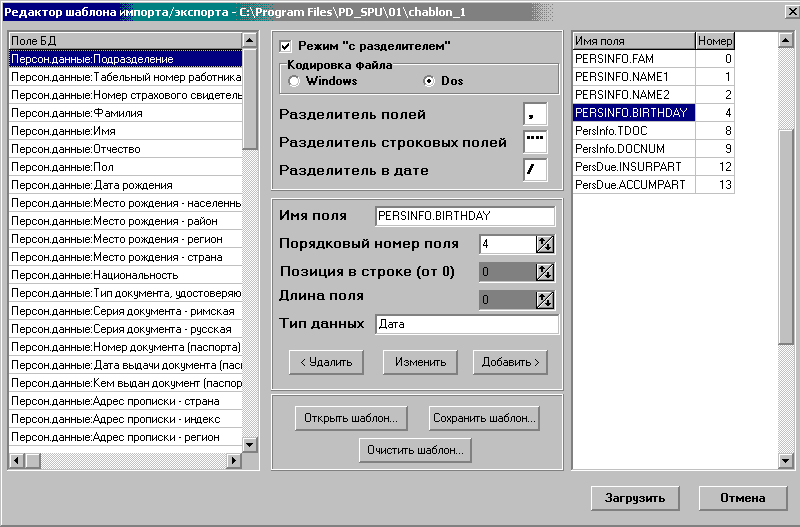
चावल। 11.1.3.
ऑरेनबर्ग प्रोग्राम "SPU_PRED" से डेटा डाउनलोड करने के लिए
0.प्रोग्राम PD_SPU (स्मोलेंस्क) स्थापित करें। कंपनी की जानकारी दर्ज करें.
1. ऑरेनबर्ग द्वारा लिखित CNV_NLG.EXE प्रोग्राम बनाता है
BASE2003\SPISOK.DBF, "करदाता" के लिए डाउनलोड किया गया डेटा।
2. PD_SPU प्रोग्राम में, "फ़ाइल-आयात-DBF फ़ाइलों से-"Spisok.DBF"-ओपन" चुनें
3. ImpField.txt टेम्पलेट अपलोड करें और “Run” पर क्लिक करें
डीबीएफ फ़ाइल में निर्यात करने के लिए, आपको उपयुक्त बॉक्स को चेक करना होगा और फ़ाइल का पथ निर्दिष्ट करना होगा। दिखाई देने वाली विंडो में, अपलोड को कॉन्फ़िगर करें (ऊपर "आयात" देखें)।
किसी टेक्स्ट फ़ाइल में निर्यात करने के लिए, आपको उपयुक्त बॉक्स को चेक करना होगा
वीटेम्पलेट द्वारा निर्दिष्ट टेक्स्ट फ़ाइल में, फ़ाइल का पथ निर्धारित करें।
दिखाई देने वाली विंडो में, अपलोड को कॉन्फ़िगर करें (ऊपर "TXT से आयात करें" देखें)।
आयात और निर्यात के लिए एक ही टेम्पलेट का उपयोग किया जा सकता है।
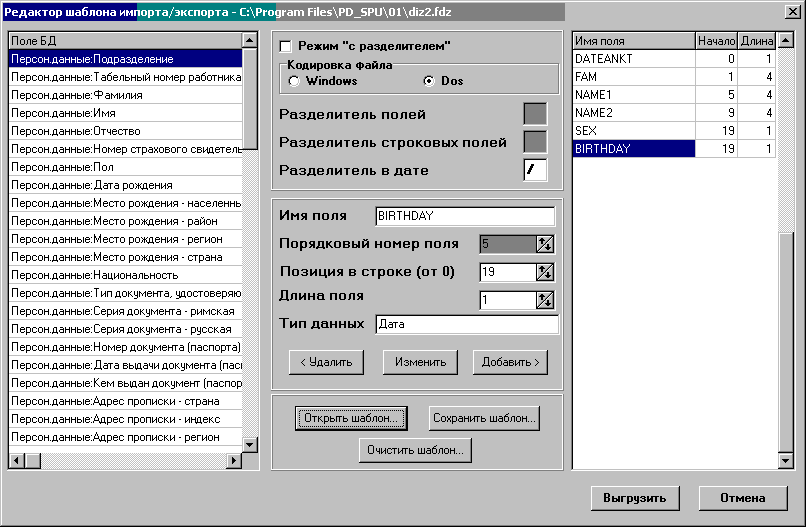
टेक्स्ट फ़ाइल अपलोड करने के लिए, बटन पर क्लिक करें अनलोड. अंजीर देखें. 11.2.
11.3. पुनः अनुक्रमणिका
मेनू आइटम डेटाबेस → पुनः अनुक्रमणिकाप्रोग्राम विंडो में विकृत डेटा डिस्प्ले के मामले में आपको इंडेक्स फ़ाइलों को फिर से बनाने की अनुमति देता है।
11.4. अखंडता की जांच
मेनू आइटम डेटाबेस → सत्यनिष्ठा जाँचआपको डेटा की शुद्धता की जांच करने की अनुमति देता है।
11.5. हटाई गई प्रविष्टियाँ साफ़ करना
मेनू आइटम डेटाबेस → हटाए गए रिकॉर्ड साफ़ करेंआपको किसी फ़ाइल से पहले से हटाई गई के रूप में चिह्नित प्रविष्टियों को भौतिक रूप से हटाने की अनुमति देता है (का उपयोग करके)। डेलरिकॉर्ड्स को केवल हटाए गए के रूप में चिह्नित किया जाता है, लेकिन डेटाबेस से भौतिक रूप से हटाया नहीं जाता है)। ऑपरेशन अपरिवर्तनीय है!!!
11.6. संग्रह
मेनू आइटम डेटाबेस → डेटाबेस संग्रहआपको किसी कैटलॉग का ज़िप संग्रह बनाने की अनुमति देता है सूचना आधारसंगठन (ओआरजीएक्स)।
जब आप इस मेनू आइटम का चयन करते हैं, तो एक संदेश प्रदर्शित होता है जिसमें फ़ाइल का नाम (संग्रह बनाए जाने की तारीख से मेल खाता है) और डेटाबेस संग्रह का स्थान शामिल होता है।
पुष्टि के बाद, संग्रह किया जाता है और संग्रह के सफल निर्माण का संकेत देने वाला एक संदेश प्रदर्शित होता है।
11.7. किसी संग्रह से पुनर्स्थापित किया जा रहा है
मेनू आइटम डेटाबेस → संग्रह से पुनर्स्थापित करेंआपको किसी संग्रह से डेटा पुनर्स्थापित करने की अनुमति देता है।
इस मेनू आइटम को चुनने के बाद, आपको सूचना आधार के साथ संग्रह का पथ निर्दिष्ट करना होगा।
12. सेटिंग्स
यह मेनू आइटम डेटाबेस के लिए पथ सेट करने के लिए है। 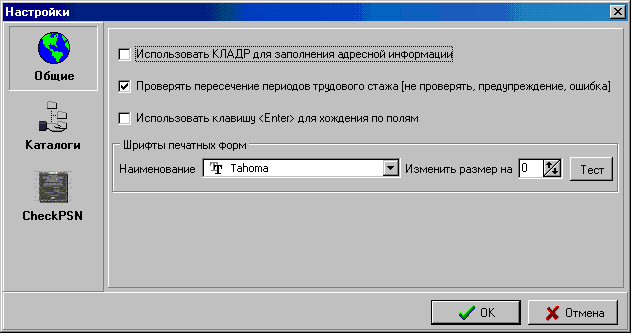
पहले टैब पर आम हैं
यदि आवश्यक हो तो चेकबॉक्स को चेक किया जाना चाहिए
v पते की जानकारी भरने के लिए KLADR का उपयोग करें
वीवरिष्ठता की अवधियों के प्रतिच्छेदन की जाँच करें (जाँच न करें, चेतावनी, त्रुटि)पंजीकरण से पहले की अवधि के लिए जानकारी के साथ काम करते समय उपयोग किया जाता है (फॉर्म एसजेडवी-के)।
v फ़ील्ड में जाने के लिए कुंजी का उपयोग करें,
दूसरे टैब पर कैटलाग
डेटाबेस निर्देशिका, रिपोर्ट टेम्प्लेट, डेटाबेस संग्रह और KLADR निर्देशिकाओं के पथों को कॉन्फ़िगर करना आवश्यक है।
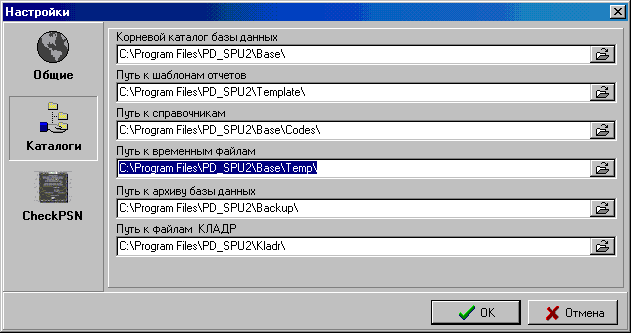
चावल। 12.1.
बुकमार्क पर कार्यक्रमचेकपीएसएनआप फ़ाइल जाँच विकल्प सेट कर सकते हैं और चेकपीएसएन प्रोग्राम और उसके लॉन्च पैरामीटर का पथ निर्दिष्ट कर सकते हैं। चेकपीएसएन लॉन्च विकल्पों के बारे में अधिक जानकारी इस प्रोग्राम के साथ दिए गए दस्तावेज़ में पाई जा सकती है। 
चित्र 12.2
13. डेटाबेस की संरचना और संगठन का संक्षिप्त विवरण
डेटाबेस एक निर्देशिका ट्री में संग्रहीत .dbf फ़ाइलों का एक संग्रह है। डेटाबेस फ़ाइलों की मूल निर्देशिका में उद्यमों के बारे में एक डेटा फ़ाइल होती है, जिसमें प्रत्येक उद्यम के कर्मचारियों के बारे में डेटा फ़ाइलों वाली निर्देशिकाएँ होती हैं। ऐसी निर्देशिका का नाम है: ORGx, जहां x क्रमांक है। ORGx निर्देशिका में बिलिंग अवधियों की उपनिर्देशिकाएँ होती हैं जिनका नाम अवधि के अनुरूप होता है, उदाहरण के लिए 2002, और कंपनी के कर्मचारियों के बारे में एक फ़ाइल persinf.dbf, जिसका डेटा सभी अवधियों के लिए मान्य है।
अवधि निर्देशिका में एक विशिष्ट अवधि के लिए विशिष्ट सभी व्यक्तिगत डेटा फ़ाइलें शामिल होती हैं। डेटाबेस का पथ BASEPATH लेबल के साथ ini फ़ाइल में निर्दिष्ट किया जाना चाहिए।
निर्देशिका फ़ाइलें एक अलग निर्देशिका में स्थित होती हैं, जिसका पथ CodePATH लेबल वाली ini फ़ाइल में निर्दिष्ट होना चाहिए।
आईएनआई फ़ाइल में अस्थायी फ़ाइलों, मुद्रित फॉर्म फ़ाइलों और डाउनलोड करने योग्य औपचारिक फ़ाइलों, टेम्पलेट लेबल वाली फॉर्म फ़ाइलों के पथ भी शामिल हैं।
यदि कोई आईएनआई फ़ाइल नहीं है, तो जब आप पहली बार प्रोग्राम शुरू करते हैं तो बाद वाला स्वचालित रूप से बनाया जाता है, और आवश्यक पथ वर्तमान निर्देशिका के उपट्री के रूप में लिखे जाते हैं।
संचालन के सिद्धांत के अनुसार, डेटाबेस संबंधपरक है। प्रत्येक डेटा फ़ाइल के लिए एक इंडेक्स फ़ाइल होती है, जिसका नाम डेटा फ़ाइल के समान होता है, और एक्सटेंशन .xbf होता है।
प्रोग्राम के काम करने के लिए, pd_spu.exe फ़ाइल, Base\Codes, Template निर्देशिकाओं का होना पर्याप्त है। जब आप पहली बार प्रोग्राम शुरू करते हैं, तो एक आईएनआई फ़ाइल, ओआरजीएक्स सूचना आधार वाली एक निर्देशिका और कंपनी के कर्मचारियों के बारे में एक फ़ाइल, persinf.dbf, स्वचालित रूप से बनाई जाती है।
| पंजीकरण शीट बदलें |
|||||||||
| शीट (पेज) नंबर | कुल पत्रक | एन डॉक्टर | में। एन और तारीख | हस्ताक्षर | तारीख |
||||
| जगह ले ली | नया | rovanized |
|||||||
कार्यक्रम की विशेषताएँ
- प्रोग्राम किसी पर भी उपयोग के लिए डिज़ाइन किया गया है स्थानीय कंप्यूटर Windows 2000/XP/Vista/7/8/10 चला रहा हूँ।
- सभी दस्तावेज़ों को किसी भी प्रिंटर पर प्रिंट करना (रूसीकृत और गैर-रूसीकृत, नेटवर्क और स्थानीय)।
- प्रोग्राम के पुराने संस्करण को पुनः इंस्टॉल करके बाद के संस्करणों में आसान माइग्रेशन।
- एक डेटाबेस में कई कंपनियों के साथ काम करने की क्षमता।
- स्थानीय एकल-उपयोगकर्ता डेटाबेस दोनों को व्यवस्थित करने की क्षमता जिसके लिए DBMS (डिफ़ॉल्ट रूप से) की स्थापना की आवश्यकता नहीं होती है, और एक दूरस्थ सर्वर (फ़ायरबर्ड DBMS) पर स्थित नेटवर्क बहु-उपयोगकर्ता डेटाबेस।
- उपयोगकर्ता को व्यक्तिगत लेखांकन कोड, आउटपुट फ़ाइल प्रारूप, व्यक्तिगत जानकारी और व्यक्तिगत डेटा भरने के नियमों को जानने की आवश्यकता नहीं है
कार्यक्षमता
- पीडी एसपीयू सॉफ्टवेयर पैकेज दस्तावेजों को भरने, प्रिंट करने और इलेक्ट्रॉनिक रूप में परिवर्तित करने के लिए डिज़ाइन किया गया है:
एसजेडवी-स्टेज। के बारे में जानकारी बीमा अनुभवबीमित व्यक्ति;
- एसजेडवी-कोर। बीमित व्यक्ति के व्यक्तिगत व्यक्तिगत खाते पर दर्ज की गई जानकारी के समायोजन पर डेटा;
- एसजेडवी-आईएसकेएच। बीमित व्यक्ति की बीमा अवधि में गणना की गई कमाई (पारिश्रमिक), आय, भुगतान की राशि और अन्य पारिश्रमिक, अर्जित और भुगतान किए गए बीमा प्रीमियम, श्रम की अवधि और अन्य गतिविधियों की जानकारी;
- ईडीवी-1. व्यक्तिगत (व्यक्तिगत) रिकॉर्ड बनाए रखने के लिए पॉलिसीधारक की जानकारी पेंशन फंड में स्थानांतरित कर दी गई
- एसजेडवी-एम। बीमित व्यक्तियों के बारे में जानकारी;
- आरएसवी-1. अनिवार्य रूप से अर्जित और भुगतान किए गए बीमा प्रीमियम की गणना पेंशन बीमारूसी संघ के पेंशन कोष और अनिवार्य चिकित्सा बीमा के लिए संघीय निधिअनिवार्य स्वास्थ्य बीमाव्यक्तियों को भुगतान और अन्य पुरस्कार देने वाले बीमा प्रीमियम के भुगतानकर्ता;
- आरएसवी-2। रूसी संघ के पेंशन कोष में अनिवार्य पेंशन बीमा के लिए अर्जित और भुगतान किए गए बीमा योगदान की गणना और किसान (खेत) खेतों के प्रमुखों द्वारा संघीय अनिवार्य चिकित्सा बीमा कोष में अनिवार्य चिकित्सा बीमा के लिए बीमा योगदान;
- आरवी-3. रूसी संघ के पेंशन फंड में अर्जित और भुगतान किए गए योगदान की गणना, अतिरिक्त सामाजिक सुरक्षा के लिए योगदान देने वाले नियोक्ताओं के लिए योगदान के भुगतान की निगरानी करते समय उपयोग की जाती है;
- एसजेडवी-6-1। अनिवार्य पेंशन बीमा के लिए अर्जित और भुगतान किए गए बीमा योगदान और बीमित व्यक्ति की बीमा अवधि की जानकारी;
- एसजेडवी-6-2। अनिवार्य पेंशन बीमा के लिए अर्जित और भुगतान किए गए बीमा योगदान और बीमित व्यक्तियों के बीमा अनुभव पर जानकारी का रजिस्टर
- एसजेडवी-6-3। किसी व्यक्ति के पक्ष में बीमा प्रीमियम के भुगतानकर्ता - पॉलिसीधारकों द्वारा अर्जित भुगतान की राशि और अन्य पारिश्रमिक की जानकारी।
- एसजेडवी-6-4। भुगतान की राशि और अन्य पारिश्रमिक, अनिवार्य पेंशन बीमा के लिए अर्जित और भुगतान किए गए बीमा योगदान और बीमित व्यक्ति की बीमा अवधि के बारे में जानकारी।
- एसजेडवी-1। बीमित व्यक्ति की सेवा अवधि, कमाई (पारिश्रमिक), आय और अर्जित बीमा प्रीमियम के बारे में व्यक्तिगत जानकारी।
- एसजेडवी-3। बीमित व्यक्ति की सेवा अवधि, कमाई (पारिश्रमिक), आय और अर्जित बीमा प्रीमियम के बारे में व्यक्तिगत जानकारी।
- एसजेडवी-4-1। बीमित व्यक्ति के अनिवार्य पेंशन बीमा के लिए बीमा अनुभव और अर्जित बीमा प्रीमियम के बारे में व्यक्तिगत जानकारी।
- एसजेडवी-4-2। बीमित व्यक्ति के अनिवार्य पेंशन बीमा के लिए बीमा अनुभव और अर्जित बीमा योगदान के बारे में व्यक्तिगत जानकारी (सूची प्रपत्र)।
- एडीवी-10. समेकित बयाननियोक्ता द्वारा पेंशन फंड में जमा किए गए SZV-3 दस्तावेज़ फॉर्म।
- एडीवी-11. अनिवार्य पेंशन बीमा के लिए बीमा योगदान के भुगतान का विवरण।
- एडीवी-6-1. पॉलिसीधारक द्वारा पेंशन फंड में जमा किए गए दस्तावेजों की सूची।
- एडीवी-6-2. पॉलिसीधारक द्वारा पेंशन फंड को प्रेषित सूचना की सूची।
- एडीवी-1. बीमित व्यक्ति की प्रश्नावली.
- एडीवी-2. बीमा प्रमाणपत्र के आदान-प्रदान के लिए आवेदन.
- एडीवी-3. डुप्लिकेट बीमा प्रमाणपत्र जारी करने के लिए आवेदन।
- डीएसवी-1. अतिरिक्त बीमा योगदान का भुगतान करने के लिए अनिवार्य पेंशन बीमा के लिए कानूनी संबंधों में स्वैच्छिक प्रवेश के लिए आवेदन संचयी भाग श्रम पेंशन.
- डीएसवी-3. बीमित व्यक्तियों का रजिस्टर जिनके लिए अतिरिक्त बीमा योगदान श्रम पेंशन के वित्त पोषित हिस्से में स्थानांतरित कर दिया गया है और नियोक्ता योगदान का भुगतान किया गया है।
- एसजेडवी-के। अनिवार्य पेंशन बीमा प्रणाली में पंजीकरण से पहले की अवधि के लिए बीमित व्यक्ति के कार्य अनुभव के बारे में जानकारी।
- एसजेडवी-एसपी। बीमा अवधि में गिने जाने वाले बीमित व्यक्ति की गतिविधि की अन्य अवधियों के बारे में जानकारी।
- एसपीवी-1. अनिवार्य पेंशन बीमा के लिए अर्जित और भुगतान किए गए बीमा योगदान और श्रम पेंशन स्थापित करने के लिए बीमित व्यक्ति की बीमा अवधि की जानकारी।
- एसपीवी-2. सेवानिवृत्ति पेंशन स्थापित करने के लिए बीमित व्यक्ति के बीमा अनुभव के बारे में जानकारी। इसमें एक सरल, सहज उपयोगकर्ता इंटरफ़ेस है और यह आपको उपयोगकर्ता के अनुकूल मोड में सभी आवश्यक डेटा दर्ज करने, इसे संसाधित करने और इलेक्ट्रॉनिक और मुद्रित दोनों तरह से आउटपुट दस्तावेज़ तैयार करने की अनुमति देता है। रूप।
- उपयोगकर्ता को टैरिफ के अनुसार बीमा प्रीमियम की गणना करने में मदद करता है अतिरिक्त टैरिफ, अर्जित और भुगतान किए गए बीमा प्रीमियम और अन्य गणनाओं की गणना।
- औजार प्रारंभिक जांचपेंशन फंड में जमा की गई जानकारी के सत्यापन के नियमों के अनुसार डेटा दर्ज किया गया।
- आपको जाँच करने की अनुमति देता है इलेक्ट्रॉनिक प्रपत्रप्रोग्राम से सीधे दस्तावेज़ का उपयोग करें बाहरी कार्यक्रमचेकों चेकएक्सएमएल रिपोर्टिंगऔर स्क्रीन पर प्रदर्शित सत्यापन प्रोटोकॉल के साथ चेकपीएफआर।
- इसमें रिपोर्टिंग अवधि के लिए प्रपत्रों का एक पैकेज बनाने और पीएफआर प्रारूप में एक्सएमएल फाइलों में अलग-अलग पैकेज अपलोड करने की क्षमता है।
- आपको पीएफआर प्रारूप में एक्सएमएल फाइलों से जानकारी के पैक को प्रोग्राम डेटाबेस में लोड करने की अनुमति देता है।
- इसमें उपयोगकर्ता डेटा को dBase III प्रारूप फ़ाइलों (dbf फ़ाइलों) से आयात करने की क्षमता है जिसमें व्यक्तिगत डेटा, कमाई, योगदान और अनुभव के बारे में जानकारी प्रोग्राम द्वारा समर्थित दस्तावेज़ों के प्रकारों में या बीमित व्यक्तियों की अंतर्निहित निर्देशिका में शामिल है।
- रूपांतरण की अनुमति देता है निम्नलिखित प्रकारफॉर्म: फॉर्म एसजेडवी-6-1, एसजेडवी-6-2 और एसजेडवी-6-3 फॉर्म एसजेडवी-6-4, फॉर्म एसजेडवी-6-4 से फॉर्म आरएसवी-1 की धारा 6 तक 2014 से, फॉर्म आरएसवी-1 से 2014 को 2015 से आरएसवी-1 फॉर्म में, और प्रोग्राम डेटाबेस में जानकारी लोड किए बिना 2014 से आरएसवी-1 फॉर्म पर जानकारी के बैच वाली फ़ाइलों को 2015 से आरएसवी-1 फॉर्म में परिवर्तित करने के लिए एक अलग बैच मोड भी है।
- आपको रूस के यूनिफाइड एड्रेस क्लासिफायरियर (KLADR) से पतों की एक निर्देशिका आयात करने और बीमित व्यक्तियों के बारे में जानकारी में पते दर्ज करते समय प्रतिस्थापन के लिए इसका उपयोग करने की अनुमति देता है।
- आपको खाली पेंशन फंड फॉर्म प्रिंट करने की अनुमति देता है।
- प्रोग्राम लोड किए गए, अनलोड किए गए और चेक किए गए पैक का लॉग रखता है।
- प्रोग्राम के साथ काम करने के लिए प्रोग्राम सहायता से सुसज्जित है।
संस्करण 5.9.5 06/01/2017 से
लोडिंग त्रुटि ठीक की गई एसजेडवी फॉर्म 6-1
+ पेंशन के लिए आवेदन भरते समय, स्कैन किए गए दस्तावेज़ों के साथ फ़ाइलें संलग्न करते समय होने वाली त्रुटि को ठीक किया गया ऑपरेटिंग सिस्टमविन्डोज़ एक्सपी
+ XML पर अपलोडिंग को ठीक किया गया SZV-KORR बनाता है, कभी-कभी मासिक भुगतान राशि आउटपुट फ़ाइल में शामिल नहीं की जाती थी
+ एसवीजेड-केओआरआर फॉर्म के लिए, जानकारी की प्रविष्टि में सुधार किया गया है (2002 से 2009 तक समायोजित अवधि के लिए, "कमाई (पारिश्रमिक), आय, भुगतान की राशि और अर्जित अन्य पारिश्रमिक पर डेटा समायोजित करने की जानकारी" दर्ज करने की क्षमता बीमित व्यक्ति का पक्ष अवरुद्ध है”)
+ इसमें पेज क्रमांकन जोड़ा गया मुद्रित प्रपत्र SZV-STAZH
+ XML फॉर्म SZV-STAZH, SZV-ISKH, SZV-KORR से लोडिंग जोड़ी गई
+ XML पर अपलोड करने में त्रुटियाँ ठीक की गईं SZV-ISKH बनाता है
+ फॉर्म SZV-STAZH, SZV-ISKH, SZV-KORR के लिए, फ़ील्ड "प्रबंधक का नाम" और "प्रबंधक की स्थिति" को प्रवेश के लिए अनिवार्य बना दिया गया है
प्रोग्राम को स्थापित करने के लिए, संलग्न संग्रह को अपने कंप्यूटर पर डाउनलोड करें। डाउनलोड किए गए संग्रह को अनपैक करें और इंस्टॉलेशन फ़ाइल PD_SPU_2010_xxx.EXE चलाएँ (जहाँ XXX संस्करण संख्या है)
संग्रह में मौजूद फ़ाइलों की सूची:
1. PD_SPU_2010_xxx.EXE (प्रोग्राम इंस्टॉलर)
2. इतिहास.txt (परिवर्तनों का संपूर्ण इतिहास)
3. उपयोगकर्ता मैनुअल.पीडीएफ (उपयोगकर्ता मैनुअल)
4. PD_SPU_2010.chm (सीएचएम प्रारूप में उपयोगकर्ता मैनुअल)
एसजेडवी एम, आरएसवी-1, एसजेडवी-के और अन्य जैसे रिपोर्ट फॉर्म हैं। लेकिन सभी रिपोर्टों को सही ढंग से संकलित करने के लिए, एसपीयू पीडी को समय पर अपडेट करना आवश्यक है।
वे रूस के पेंशन फंड को रिपोर्ट स्वीकार नहीं करते हैं, उन्हें नए फॉर्म के एसजेडवी एम फॉर्म की आवश्यकता होती है, मैं पीडी एसपीयू को एक रिपोर्ट बनाता हूं, मुझे नया फॉर्म कहां मिल सकता है?
शायद आपके पास है पुराना संस्करणवहां भी कार्यक्रम पुरानी वर्दीएसजेडवी-एम। आरंभ करने के लिए, आपको बस अपना प्रोग्राम अपडेट करना होगा। आख़िर नये-नये रूप और रूप अलग-अलग रिपोर्ट, जैसे कि SZV-M, को इंटरनेट से नहीं निकाला जाता है। आप पूरे प्रोग्राम को अपडेट करके ही रिपोर्ट फॉर्म डेटा को अपडेट कर सकते हैं।
मैं कैसे पता लगा सकता हूं कि मैंने पीडी एसपीयू का कौन सा संस्करण स्थापित किया है?
यह करना बहुत आसान है. अपना प्रोग्राम खोलें और देखें कि हेडर में कौन सा संस्करण लिखा है। इसे जारी करने की तारीख भी हेडर में लिखी गई है। यह संस्करण. तो बस मेरी वेबसाइट पर जाएँ और देखें नवीनतम संस्करणकार्यक्रम.
क्या प्रोग्राम को नए संस्करण में अपडेट करने पर डेटाबेस से डेटा बेचा जाएगा?
नहीं, आपका डेटा यथावत रहेगा. डेवलपर्स ने पहले ही अनुमान लगा लिया था कि प्रोग्राम को अपडेट किया जाएगा, इसलिए अपडेट डेटाबेस खोए बिना होते हैं। यदि आप अभी भी डरते हैं कि डेटाबेस को कुछ होगा, तो करें बैकअप प्रति. ऐसा करने के लिए, मेनू आइटम "टूल्स" - "डीबी बैकअप" - "बैकअप कॉपी बनाएं" पर जाएं।

- रॉन्ग्लिस पेन से कागज पर भाग्य बताना
- संतरे के छिलके: उपयोग, विशेषताएं और सर्वोत्तम व्यंजन
- घर का बना कारमेल सिरप
- स्कूली बच्चों के लिए स्पेलिंग चार्ट क्या है?
- मांस को सिरके में कैसे भिगोएँ
- मीट पाई कैसे बेक करें - आटा तैयार करने और फोटो के साथ भरने की चरण-दर-चरण रेसिपी
- पाइक कटलेट "मूल"
- आपने जो कीड़े देखे वे किस रंग के थे?
- मसालेदार स्पर्श के साथ स्वादिष्ट स्नैक्स: कोरियाई गाजर के साथ सलाद तैयार करना
- अत्यधिक शराब पीना क्या है: लक्षण अत्यधिक शराब पीने के दौरान शराबी होना
- थायरॉयड रोगों के मनोदैहिक कारक थायरॉयडिटिस के मनोवैज्ञानिक कारण
- सर्दियों के लिए स्क्वैश की तैयारी के लिए व्यंजन विधि
- एक ब्लेंडर में ताजी सुगंधित स्ट्रॉबेरी से मिल्कशेक तैयार करें
- दिसंबर स्वप्न पुस्तक के लिए चंद्र कैलेंडर
- स्वीटनर के साथ मार्शमैलो रेसिपी: घर की बनी मिठाई में क्या मिलाएं
- पनीर के साथ पफ पेस्ट्री, तैयार पफ पेस्ट्री से
- स्टेरलेट रेसिपी
- एक महिला कंगारू के बच्चे का सपना क्यों देखती है?
- आपके व्यवसाय के लिए ग्राहकों को आकर्षित करने के लिए रूनिक शिलालेख
- कॉफ़ी के आधार पर भाग्य बताने में संख्याओं का क्या अर्थ है?








